В данном упражнении сокращается количество точек, используемых для определения поверхности.
Поверхность можно упростить посредством удаления кромок TIN или точек. После завершения выполнения команды "Упростить поверхность" рассчитываются новые точки и кромки TIN на базе указанных параметров. Исходные точки поверхности все еще содержатся в ссылочном файле точек, но не используются при триангуляции поверхности.
В данном упражнении с помощью метода "Удаление точек" упрощается поверхность. При использовании этого метода случайным образом выбираются точки на поверхности, после чего они удаляются, исходя из плотности точек в различных областях поверхности. Большее количество точек удаляется из областей, концентрация точек в которых отличается очень высокой плотностью по сравнению с теми областями, которые содержат меньшее количество точек.
Пользователь не может указать точки для удаления. Точки, которые используются для определения границ и структурных линий поверхности, не удаляются с помощью команды "Упростить поверхность".
Это упражнение является продолжением раздела Упражнение 1. Ограничение импортированных данных поверхности.
Упрощение поверхности
- Выберите вкладку "Главная" панель
 "Слои" раскрывающийся список
"Слои" раскрывающийся список  "Слой". Рядом со слоями C-TOPO-CONT-MAJR-ORIG и C-TOPO-CONT-MINR-ORIG нажмите кнопку
"Слой". Рядом со слоями C-TOPO-CONT-MAJR-ORIG и C-TOPO-CONT-MINR-ORIG нажмите кнопку  .
.
Эти слои содержат полилинии, обозначающие исходные основную и вспомогательную горизонтали. Эти полилинии позволяют изучить результаты команды "Упростить поверхность".
- Выберите вкладку "Редактирование" панель
 "Данные рельефа"
"Данные рельефа"  "Поверхность" найти.
"Поверхность" найти.
- Перейдите на вкладку панель
 раскрывающийся список
раскрывающийся список 
 найти.
найти.
- В Мастере упрощения поверхности на странице "Способы упрощения" выберите параметр "Удаление точек".
- Нажмите "Далее".
- На странице "Параметры области" задайте следующие параметры.
- Выберите объекты: Выбранные
- Значение высоты сегмента: 1.000'
- Нажмите "Указать на чертеже".
- В чертеже щелкните на оранжевой границе коридора.
В Мастере упрощения поверхности обратите внимание на значение параметра "В области выбрано точек - всего". Это текущее количество точек в выбранной области.
- Нажмите "Далее".
- На странице "Параметры сокращения количества" задайте следующие параметры.
- Доля удаляемых точек (в процентах): Выбрано, 50%
- Максимальное изменение отметки: Очищено
- Выберите "Применить".
В нижней части окна Мастера обратите внимание на значение "Удалено точек - всего". Это значение представляет количество точек, удаленных в пределах выбранной границы с помощью команды "Упростить поверхность".
Прим.:Можно снова нажать "Применить" для повторного выполнения команды "Упростить поверхность" и сохранения Мастера в открытом виде. При нажатии "Готово" команда "Упростить поверхность" выполняется повторно и Мастер закрывается.
- Нажмите "Отмена".
- Увеличьте масштаб отображения поверхности.
Обратите внимание, что множество точек не так плотно, как это было в начале упражнения, и новые серые горизонтали поверхности очень похожи на исходные горизонтали. Команда "Упростить поверхность" уменьшает количество данных, используемых для поверхности, без потери точности поверхности.
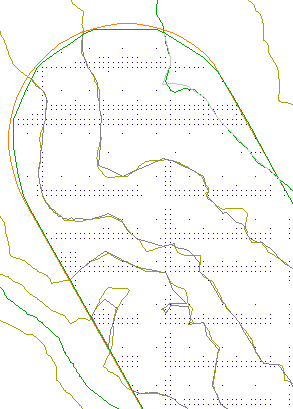
Упрощенная поверхность
В этом упражнении используется файл Surface-2.dwg с изменениями, внесенными в ходе выполнения предыдущего упражнения.
Для перехода к изучению следующего учебного пособия перейдите к разделу Изменение стиля и параметров отображения поверхности.